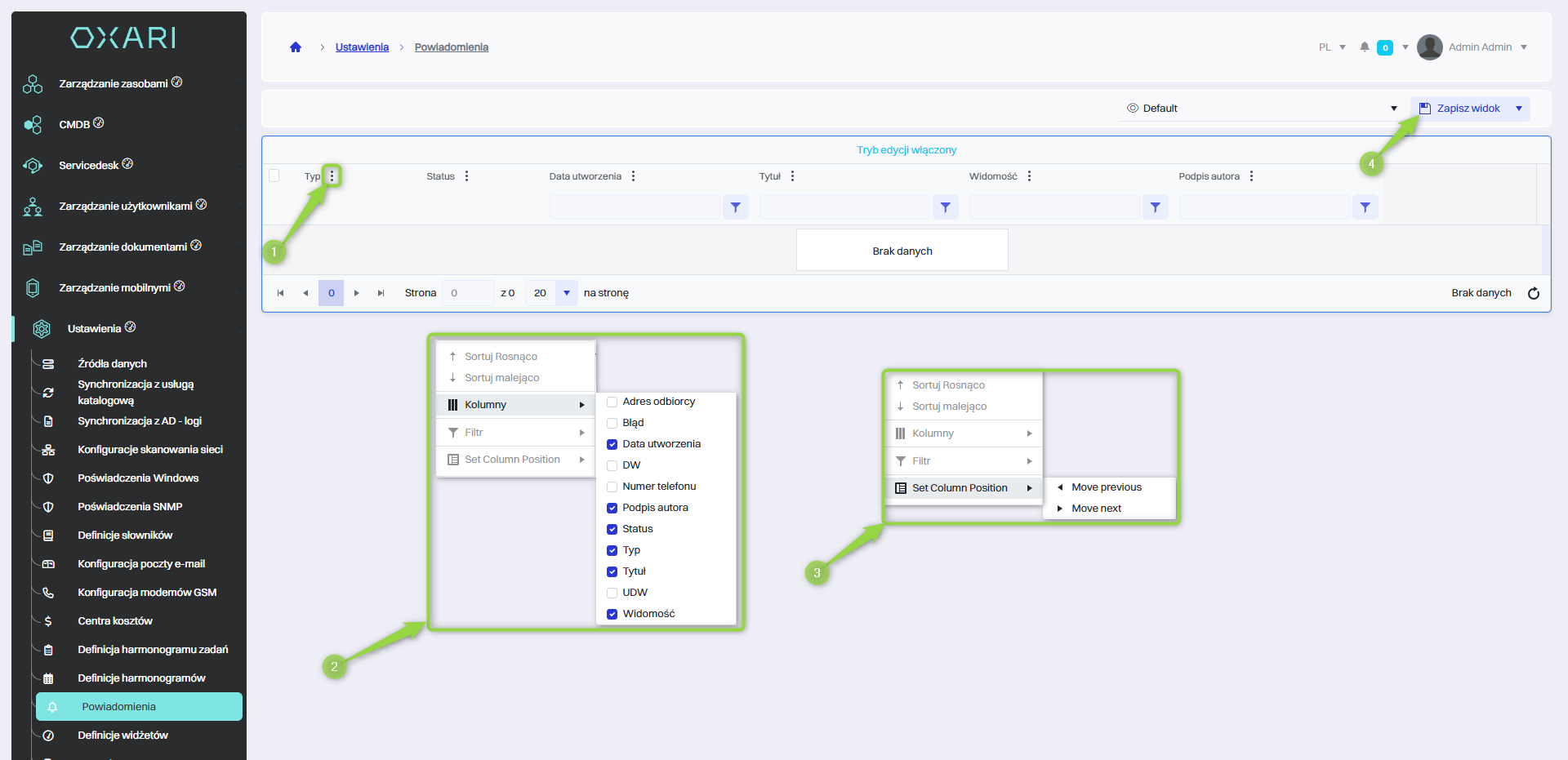Powiadomienia
Powiadomienia w Oxari to automatyczne alerty e-mailowe wysyłane do użytkowników w odpowiedzi na określone zdarzenia w systemie. Mogą być wysyłane na podstawie różnorodnych kryteriów i zdarzeń np. Zmiana statusu zgłoszenia, Nowe zgłoszenie, Odpowiedzi lub komentarze, a także Personalizowane alerty na podstawie ustalonych reguł. Konfigurację powiadomień można przeprowadzać w sekcji Servicedesk > Reguły.
Narzędzia Listy
W danej sekcji jest pokazana lista powiadomień, składa się ona z kolumn, aby sprawnie odczytywać pożądane informacje warto używać narzędzi załączonych w liście powiadomień.
| 1 | Wskaźnik sortowania danej kolumny (w tym przypadku sortowanie danej kolumny jest malejąco). Sortuj Rosnąco/Malejąco - Ta funkcja pozwala na sortowanie powiadomień według różnych kryteriów, np. daty wysłania, nadawcy lub typu powiadomienia. Sortowanie rosnąco ułoży powiadomienia od najstarszych do najnowszych, a sortowanie malejąco odwrotnie. |
| 2 | Wskaźnik informujący o tym że dana kolumna ma możliwość filtrowania. Filtry pozwalają na zawężenie wyświetlanych powiadomień do tych, które spełniają określone kryteria. Na przykład, można filtrować powiadomienia według daty, słów kluczowych, nadawcy lub statusu, co ułatwia znalezienie konkretnych informacji. |
| 3 | Przycisk znajdujący się przy każdej kolumnie dzięki któremu możemy pokazać i wybrać wszystkie możliwe narzędzia. |
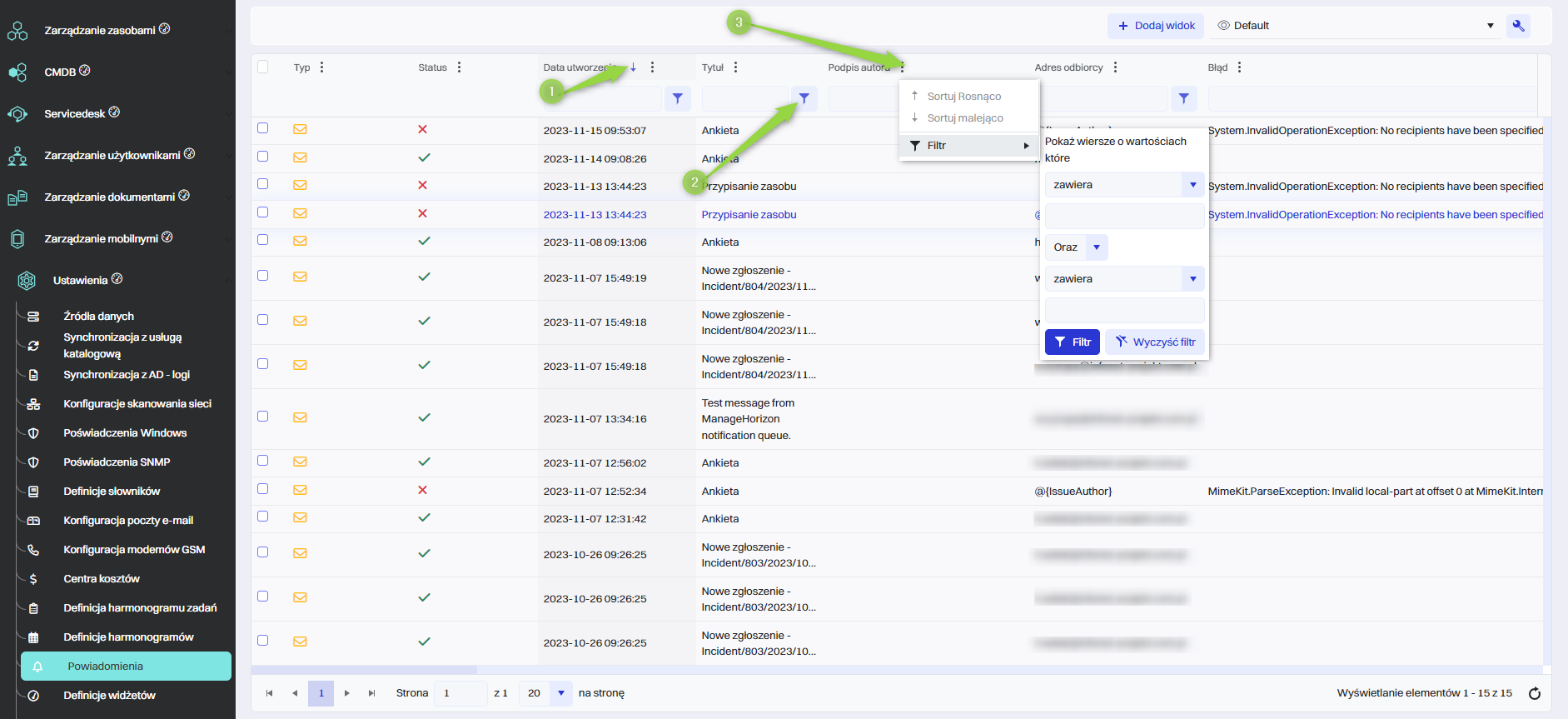
Dodawanie nowego widoku listy
W celu edytowania listy powiadomień należy przejść do danej sekcji, a następnie kliknąć przycisk “Dodaj widok”.
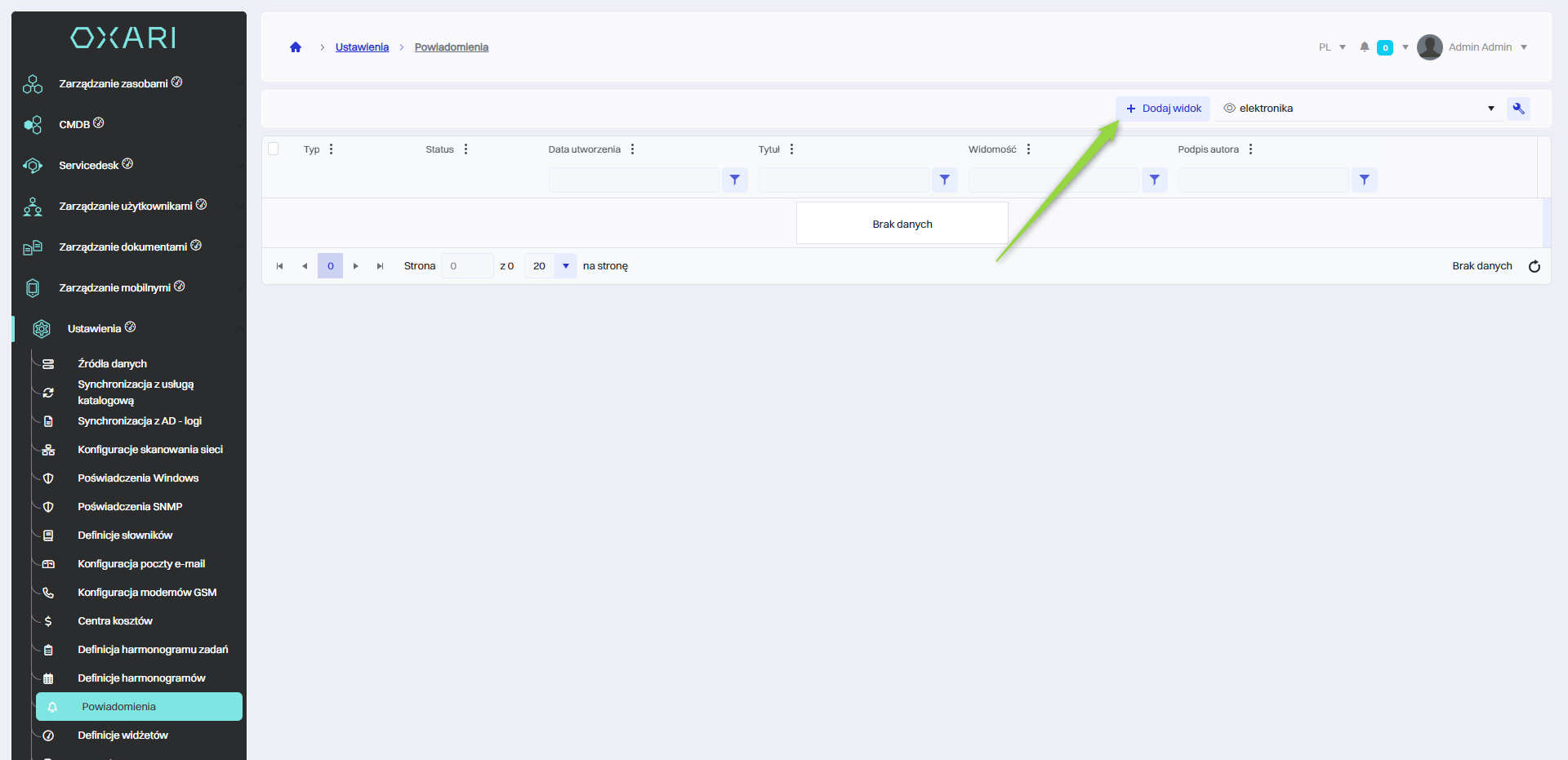
A następnie wpisać żądaną nazwę widoku i kliknąć przycisk “Zapisz”.
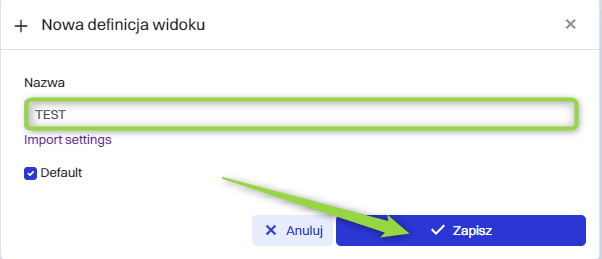
Dany widok zostanie dodany, można go wybrać klikając w dane pole oraz edytować.
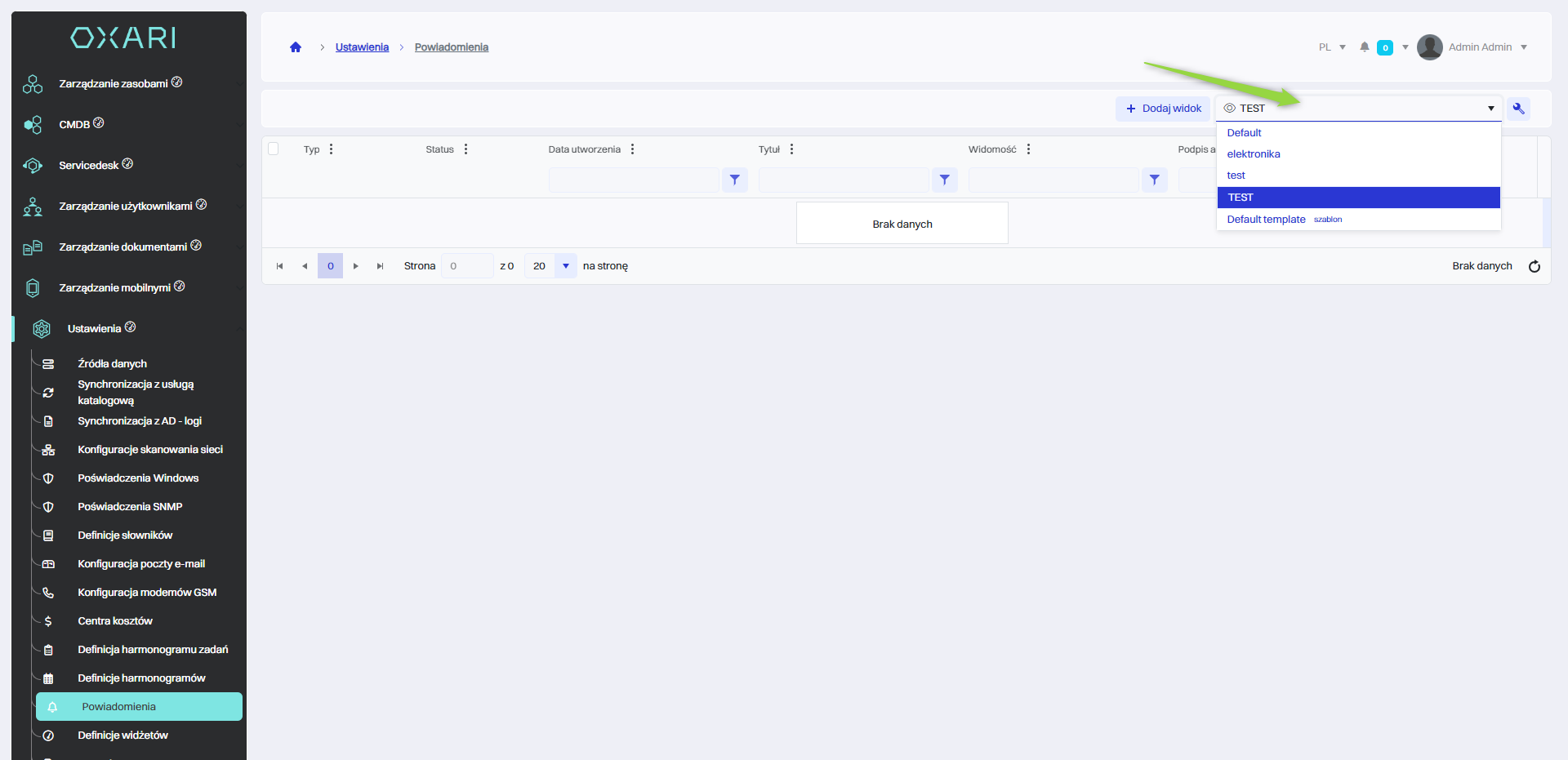
Importowanie widoku listy
W celu importowania listy powiadomień należy przejść do danej sekcji, a następnie kliknąć przycisk “Dodaj widok”.
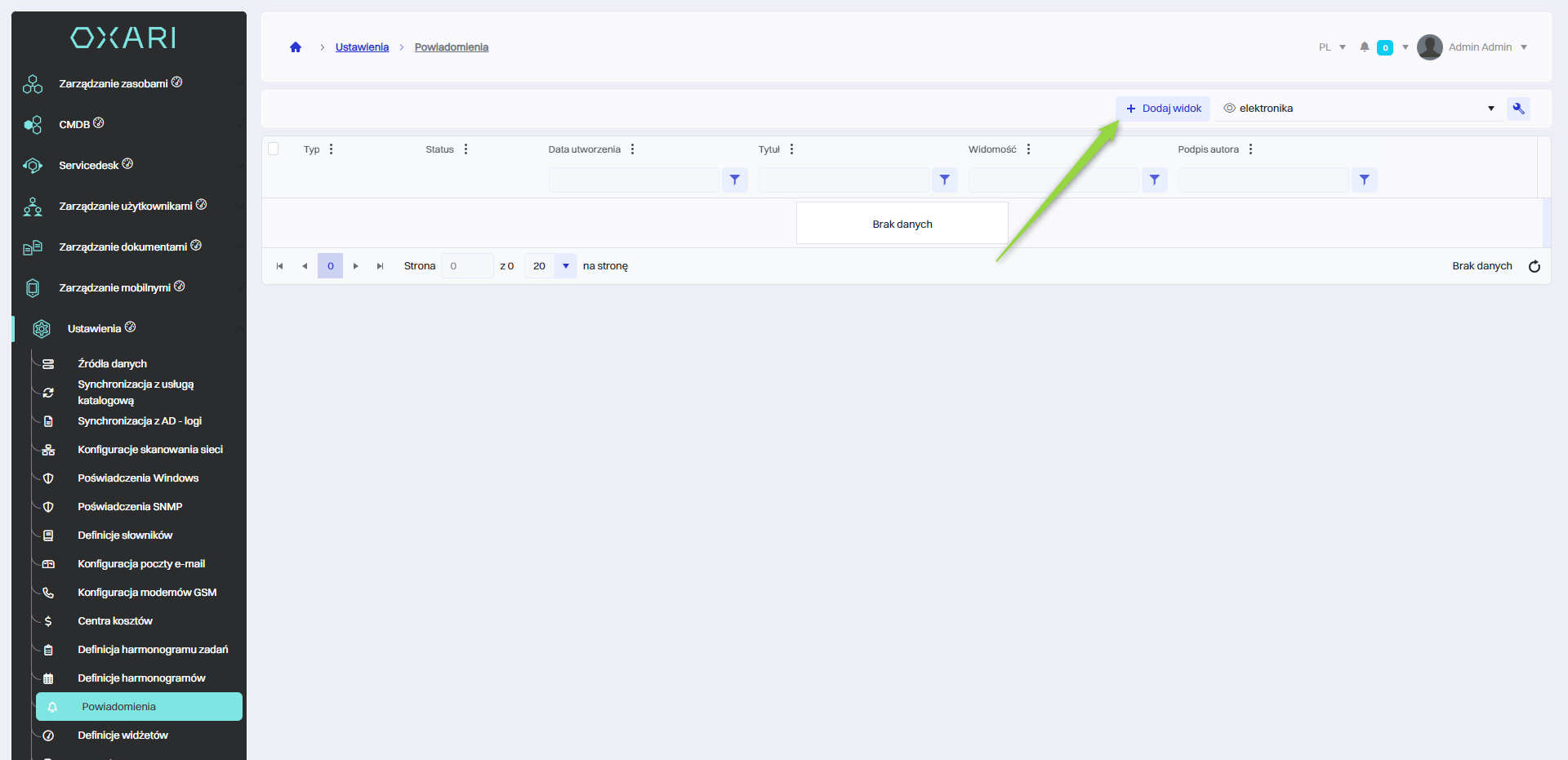
Następnie kliknąć w “Import settings”.
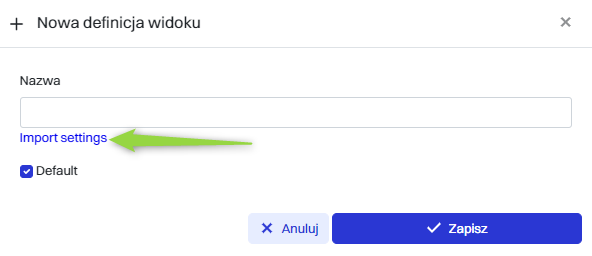
Następnie wybiera się widok do importowania i klika przycisk "Zapisz".
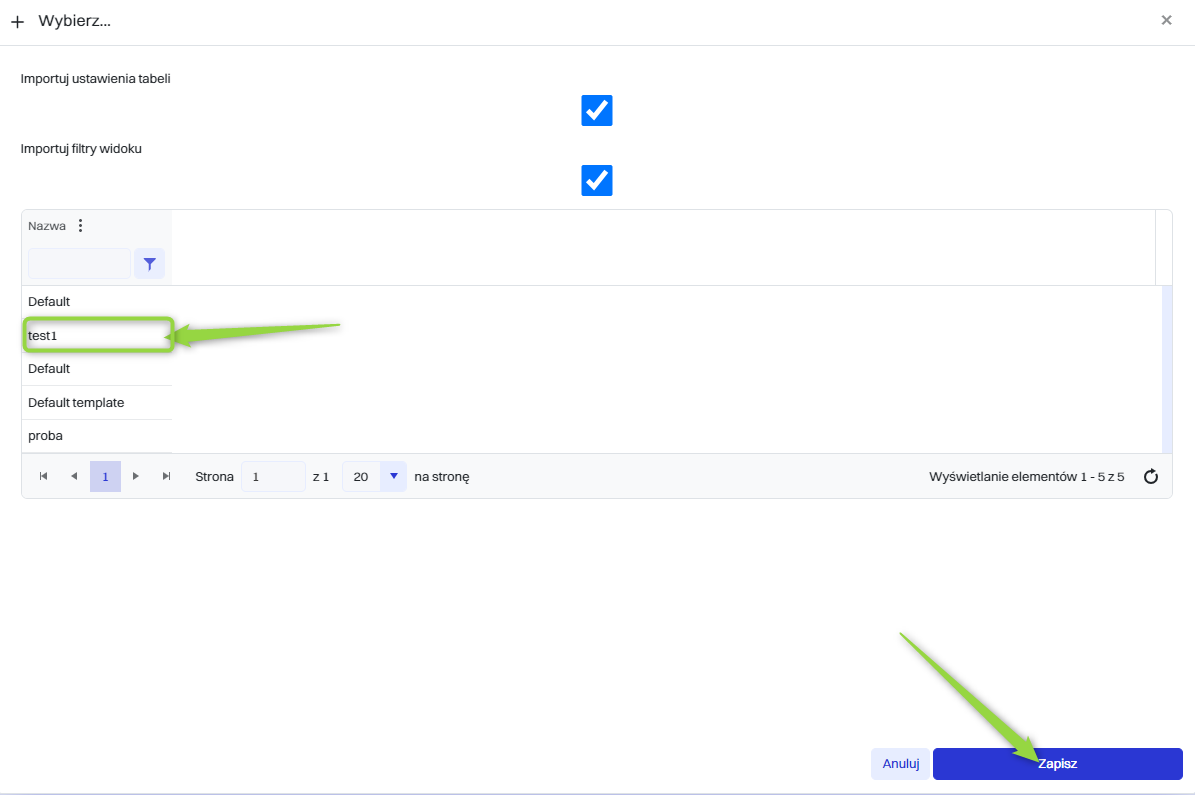
Na końcu należy wpisać pożądaną nazwę widoku, oznaczyć pole wyboru “Default” i kliknąć przycisk “Zapisz”.
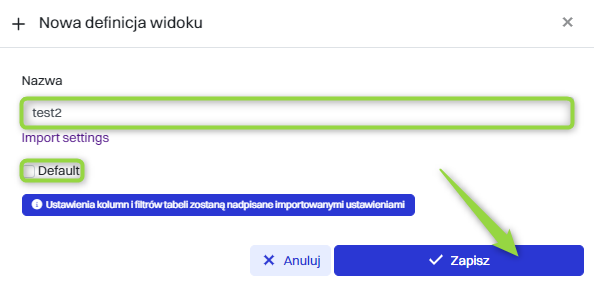
Edytowanie widoku tabeli
W celu edytowania listy powiadomień należy przejść do danej sekcji, a następnie kliknąć dany przycisk.
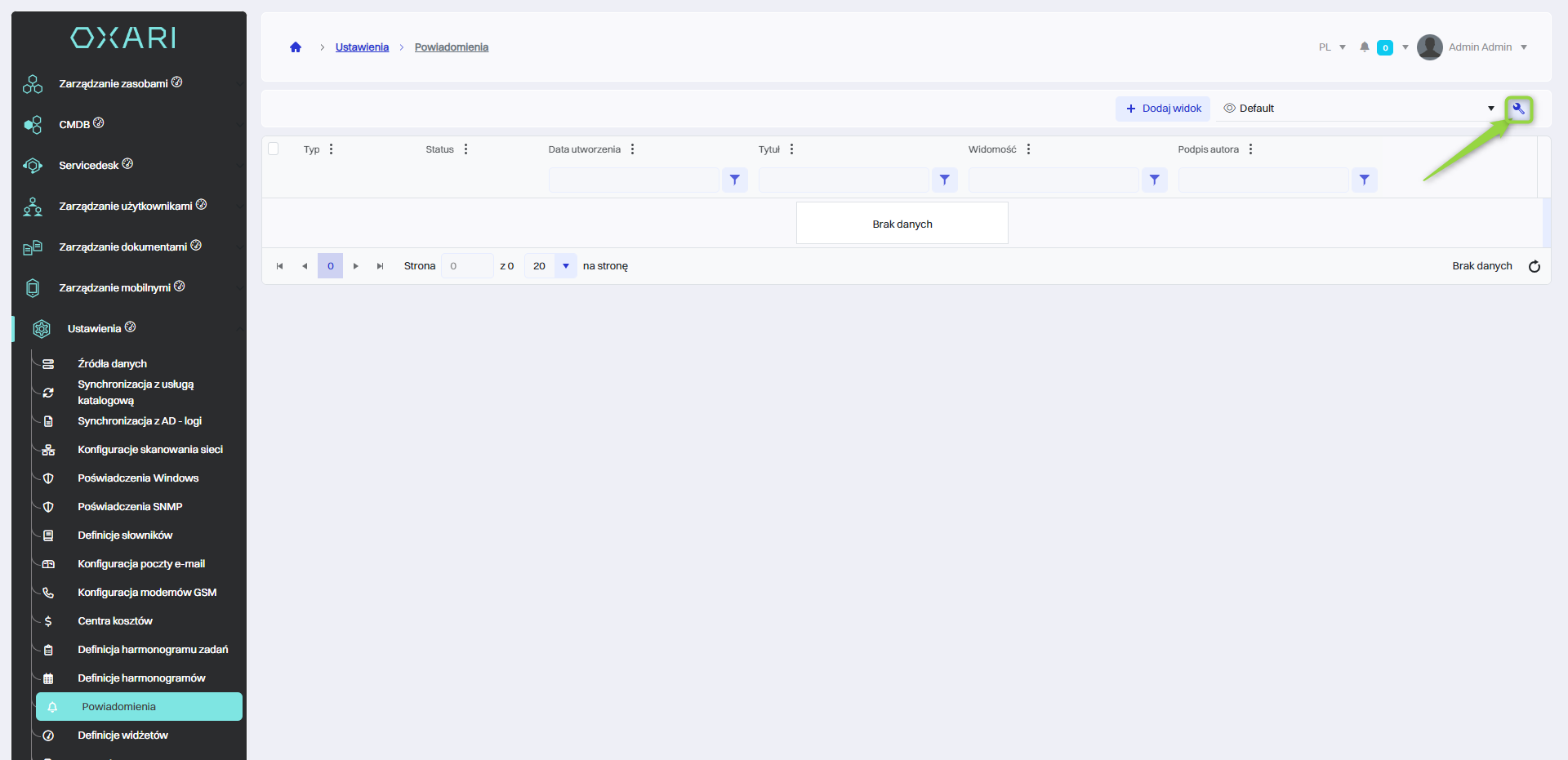
Następnie można kliknąć przycisk trzech kropek przy znajdujący się przy kolumnach w celu otworzenia narzędzi edycji (przycisk numer 1).
| 1 | Przycisk znajdujący się przy każdej kolumnie dzięki któremu możemy pokazać i wybrać wszystkie możliwe narzędzia. |
| 2 | Pokazywanie Kolumn - Można wybrać, które kolumny mają być wyświetlane na liście powiadomień. Na przykład, możliwe jest zdecydowanie się na wyświetlanie tylko niektórych kolumn, takich jak data, nadawca, tytuł powiadomienia, co usprawnia przeglądanie listy. |
| 3 | Set Column Position - Ta funkcja umożliwia zmianę kolejności wyświetlania kolumn na liście powiadomień. Dzięki temu można dostosować układ listy do swoich preferencji, na przykład umieszczając najważniejsze informacje na początku. |
| 4 | Przycisk zapisywania widoku - Po dostosowaniu widoku, klikając w ten przycisk, konfiguracja danego widoku zostanie zapisana i użyta. |